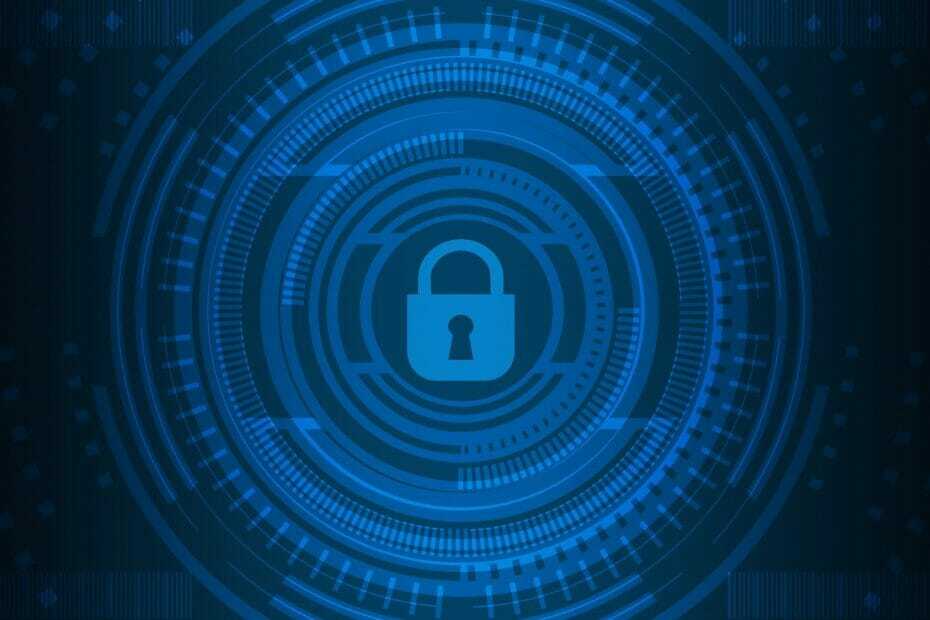Mudar do Endless OS para o Windows 11 excluirá todos os seus arquivos
- Mudar do Endless OS para o Windows 11 é possível sem perda de arquivos se você inicializar dois sistemas.
- Para fazer a troca, você precisará criar uma mídia de instalação no Windows e realizar uma instalação limpa.

O Windows tem muitos benefícios, principalmente melhor software e suporte para jogos, e é por isso que muitos desejam mudar do Endless OS para o Windows 11.
Esse processo varia se você estiver usando sistemas operacionais no modo de inicialização dupla ou apenas no Endless OS por conta própria, mas orientaremos você em ambos os casos neste guia.
Preparativos para a transição do Endless OS para o Windows 11
- Verifique os requisitos de sistema do Windows 11 e certifique-se de que seu PC pode executar a versão mais recente.
- Faça backup de todos os arquivos da unidade do sistema. Você pode movê-los para uma partição diferente, armazenamento externo ou nuvem.
- Baixe a imagem ISO do Windows 11 e crie uma mídia inicializável.
Como mudo do Endless OS para o Windows 11?
1. Desinstale o Endless OS do Windows 11
- Certifique-se de inicializar no Windows 11.
- aperte o janelas tecla + EU para abrir o Configurações aplicativo.
- Navegar para Aplicativos e selecione Aplicativos instalados no painel direito.

- Selecione Endless OS, clique nos três pontos ao lado dele e escolha Desinstalar.

- Siga as instruções na tela para concluir o processo.
Este método só funciona se você estiver usando inicialização dupla do Endless OS com Windows 11 por meio do Endless OS Installer para Windows.
2. Formate sua unidade e instale o Windows 11 do zero
- Visite a Página de download do Windows 11.
- Selecione a versão desejada e clique em Baixe Agora.
- Selecione o idioma do produto e clique em confirme.

- Selecione Baixar de 64 bits e espere enquanto o arquivo ISO é baixado.

Após a conclusão do download, você precisa crie uma mídia de instalação USB inicializável do Windows 11 com Rufus ou com o Ferramenta de criação de mídia do Windows 11.
Para concluir essas etapas, você precisa usar um PC com Windows, pois o software necessário é exclusivo do Windows.
- Insira a unidade USB inicializável em seu PC e reinicie o computador.
- Continue pressionando F4 ou F8 para abrir o menu de opções de inicialização. Quando o menu aparecer, selecione seu dispositivo inicializável.

- A instalação começará agora. Selecione o idioma desejado e clique em Próximo.
- A seguir, clique em Instale agora.

- Selecione Não tenho uma chave de produto.
- Selecione a versão desejada do Windows.

- A seguir, escolha Aceito os Termos de Licença de Software Microsoft.

- Escolher Personalizado: instale apenas o Windows (avançado).

- Selecione a partição que contém o Endless OS e clique em Excluir para excluir todos os arquivos da partição. As partições não são rotuladas e geralmente o Endless OS está na unidade 0.

- Depois disso, selecione a unidade que você acabou de excluir e escolha Próximo.

- Siga as instruções na tela para concluir o processo de configuração e instalar o Windows no Endless OS.
Por que mudar do Endless OS para o Windows 11?
- A maioria dos aplicativos é projetada principalmente para Windows e não funciona no Endless OS.
- O suporte para jogos é quase inexistente no Endless OS, e o Windows 11 é uma opção muito melhor para os jogadores.
- Os fabricantes de hardware otimizam seu software de driver para Windows, por isso é menos provável que você encontre problemas com drivers de dispositivo.
- O Windows 11 é mais fácil de usar do que a maioria das edições do Linux.
- Melhor segurança graças ao recurso Secure Boot.
Nosso Linux vs. Janelas 11 O guia tem uma comparação detalhada entre os dois sistemas e informações mais úteis se você planeja mudar, então não deixe de conferir.
- 7 dicas para usar a pesquisa corretamente no Windows 11
- Como fazer RAID em discos rígidos externos no Windows 11
- Como alterar a cor da barra de título no Windows 11
- Como baixar e usar mapas offline no Windows 11
- Como realizar uma inicialização limpa com segurança no Windows 11?
Se você quiser mudar o Endless OS para Windows 11, na maioria dos casos você terá que realizar uma instalação limpa e formatar sua unidade, a menos que você inicialização dupla Endless OS e Windows. Contudo, também é possível atualize para o Windows 11 sem perda de arquivos, e temos um guia que mostra como fazer isso.
O Endless OS é melhor que o Windows 11? Diga-nos o que você pensa na seção de comentários abaixo!